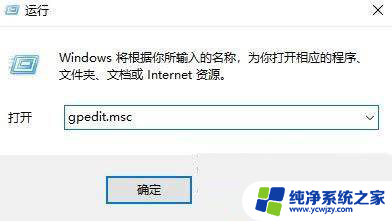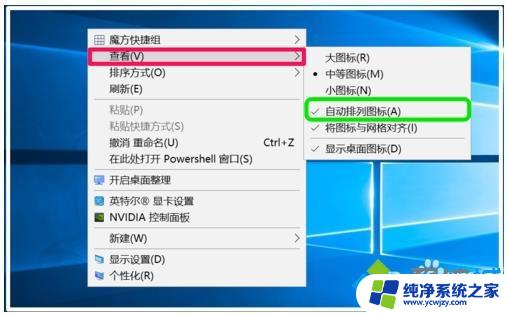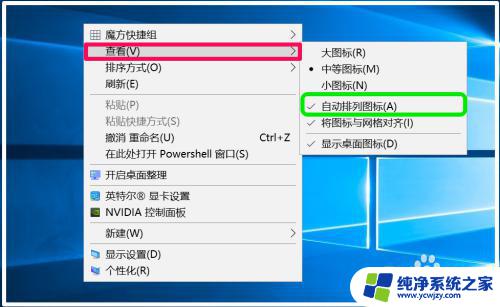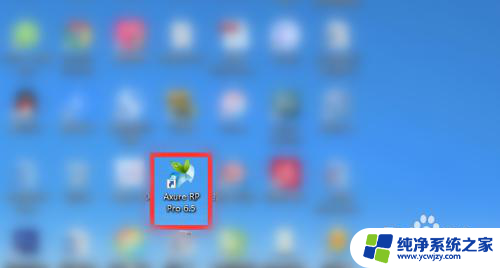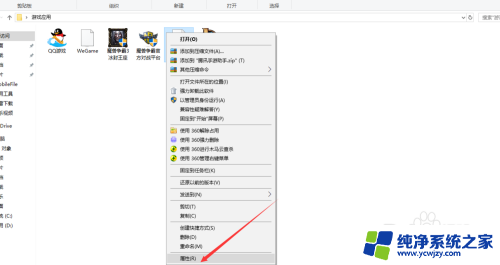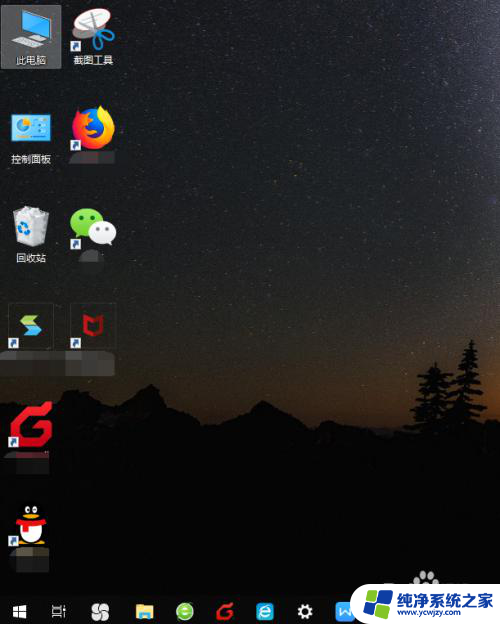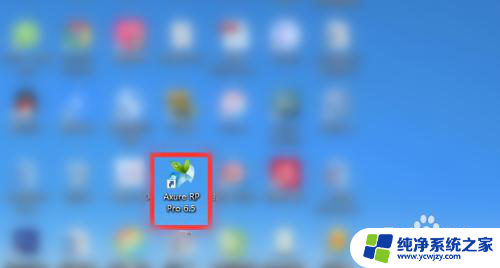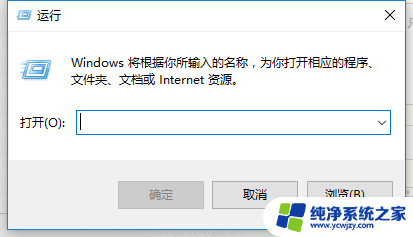电脑重启后桌面图标位置变了 Win10重启后桌面图标位置改变解决方法
更新时间:2023-08-04 14:57:09作者:yang
电脑重启后桌面图标位置变了,这是许多Windows 10用户都会遇到的问题,当我们经历这种情况时,可能会感到困惑和不便。然而幸运的是我们可以采取一些简单的方法来解决这一问题。在本文中我们将介绍一些解决方案,帮助您重新调整和恢复桌面图标的位置,确保您的电脑使用体验更加顺畅和便捷。无论您是电脑新手还是有一定经验的用户,这些方法都将帮助您快速解决桌面图标位置变化的问题。让我们一起来看看吧!
方法如下:
1.首先按下WIN+R打开运行,输入“Gpedit.msc”,点击强返确定。
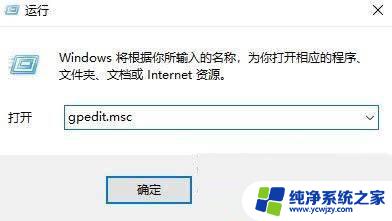
2.此时打开了本地策略组编辑器,在这里点击打开用户配置/管理模板/桌面。
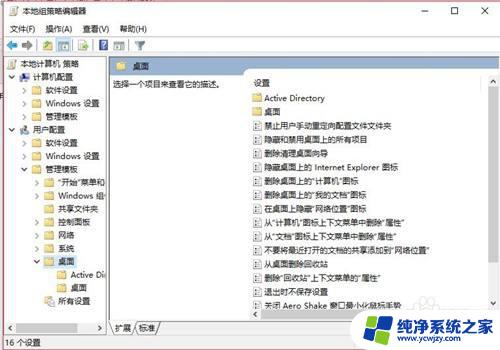
3.然后在右侧找到“救帮退出时不保存设置”选项,双击将其打开。
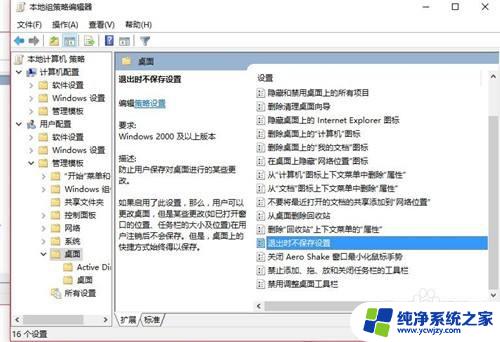
4.在打开的新窗口中,选择“已禁用”,点击“确定”。
这样设置好之后,下次win10开泥敏爱机。桌面图标就不会自动重新排列了。
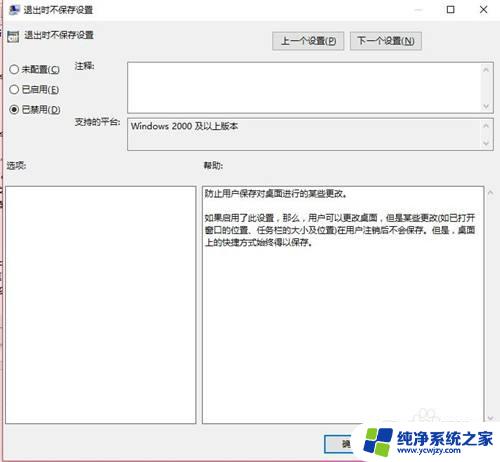
以上就是电脑重启后桌面图标位置变化的全部内容,如果遇到这种情况,您可以根据以上步骤解决,操作简单快速,一步到位。